Рабочие функции, Раздел 3, 1 определение термина «программа – Инструкция по эксплуатации dbx driverackpa
Страница 25: 2 навигация по фабричным программам, Режимы навигации
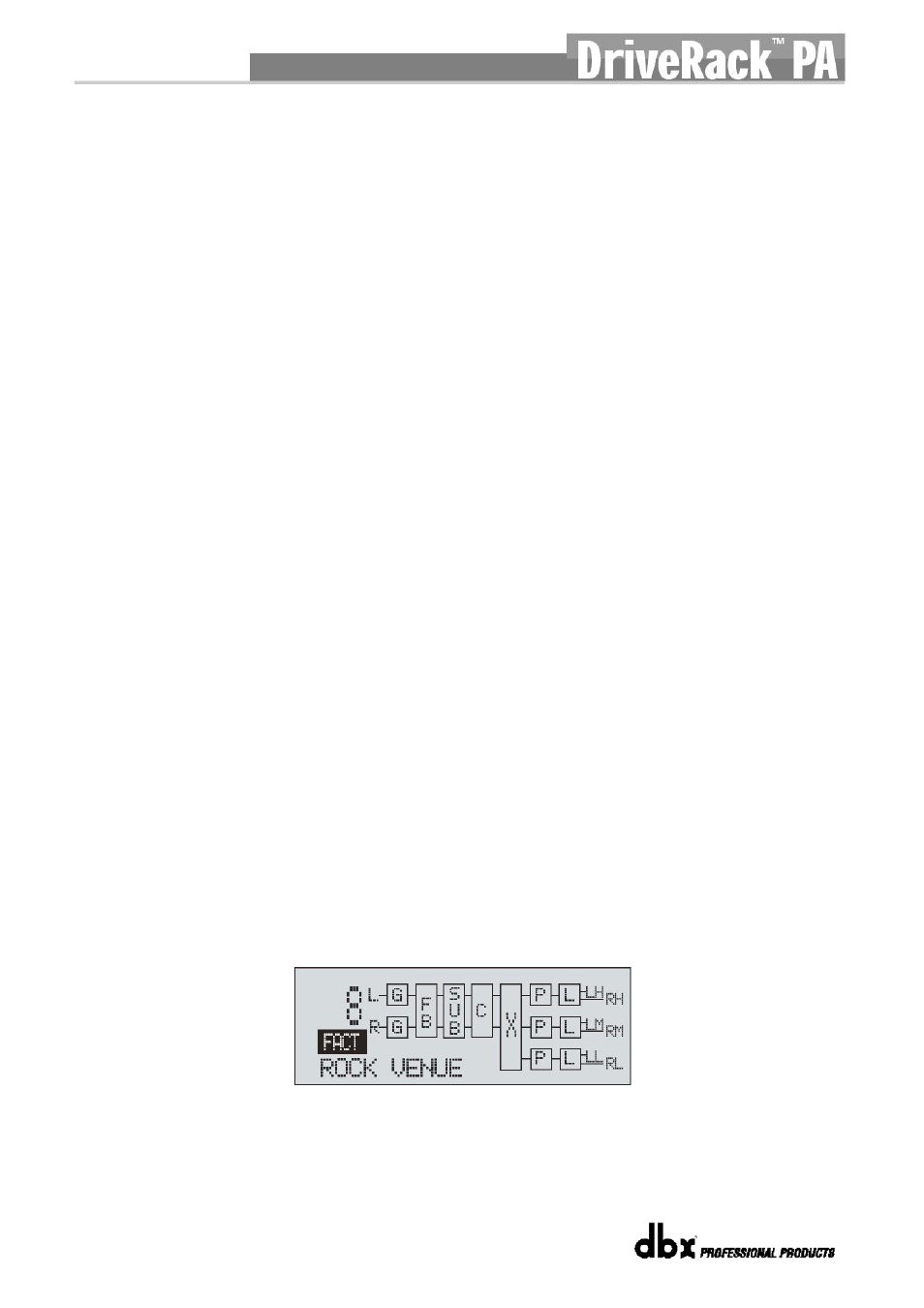
РАЗДЕЛ 3
Рабочие функции
В этом разделе описываются методы работы с программами и рабочие функции
DriveRack™ PA.
3.1 Определение термина «программа»
Первый шаг к овладеванию программными возможностями DriveRack™ -
понять из чего состоит комбинация элементов, которая и определяет
готовую «программу». Внутри отдельной программы имеется несколько
уровней редактирования, результаты которых вместе составляют
программу.
После включения электропитания прибор находится на уровне режима
программы (“program” mode level). На этом уровне пользователю
предоставляется текущая информация о программе, как то: текущий путь
прохождения сигнала, активность эффектов и наименование программы.
Именно из этого уровня в DriveRack™ PA обеспечивается доступ к
последующим уровням работы, имеющим отношение к редактированию
программ. Доступ к режиму Utility (утилиты, служебные функции),
параметры которого не являются элементами отдельной программы,
обеспечивается через меню Utility.
3.2 Навигация по фабричным программам
DriveRack
TM
PA
поставляется с 25 фабричными программами, в которых тщательно
запрограммированы готовые конфигурации прохождения сигнала и алгоритмы
обработки практически для любой рабочей ситуации. Фабричные программы
снабжены точным и кратким поясняющим наименованием, призванным
помочь пользователю в их применении. Данные программы можно также
использовать в качестве исходных для создания пользовательских
программ.
Выбор программ:
Самый быстрый способ ознакомиться с DriveRack™ PA и начать работать –
начать работу с одной из фабричных программ. Если программа –
фабричная, вверху над наименованием программы на дисплее появится
иконка FACT. Пролистать список имеющихся программ можно в режиме
Programm с помощью колеса <DATA>. Название каждой фабричной
программы недвусмысленно описывает область ее применения. Выбрав
нужную программу, загрузите ее из памяти. Нажав на колесо <DATA>, при
этом на дисплее появится примерно такая картинка:
Режимы навигации
Функциональные кнопки, расположенный на лицевой панели, обеспечивают прямой
доступ ко всем функциям редактирования и навигации DriveRack
TM
PA.
18